Parasti mēs iegūt izmanto atrašana un programmu atvēršana no izvēlnes Sākt Visas programmas. Nesen es pēkšņi atklāja, noklikšķinot uz Visas programmas, daudzas programmas pazūd. Kā atrisināt šo problēmu?
Šī problēma rodas, kad sistēma darbojas dažas sistēmas optimizācijas programmatūra vai ir inficēts ar vīrusu.
Ja pazūd tikai atsevišķu programmu, varat manuāli labotu šo problēmu. Vispirms atrodiet failu, kas darbojas noteiktu programmu, izveidot saīsni, un pēc tam ielīmējiet to ceļāC:\Documents and Settings\All Users\Start Menu\Programs".
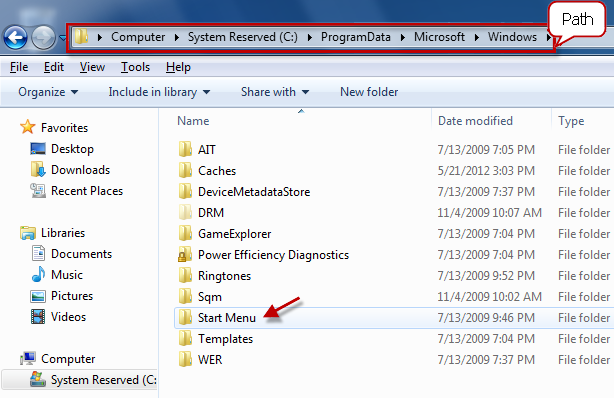
Ja gandrīz visās programmās pazūd, taču jūs varat atrast tos darboties pareizi lodziņā Sākt meklēšanu, tas, iespējams, jo saistītās mapes ir paslēpta.
Lūdzu, ievadiet "C:\ProgramData\Microsoft\Windows\Start izvēlni" adrese adreses joslā un nospiediet taustiņu Enter.

Ar peles labo pogu noklikšķiniet uz tukšas vietas loga un pēc tam noklikšķiniet uz "Īpašums".
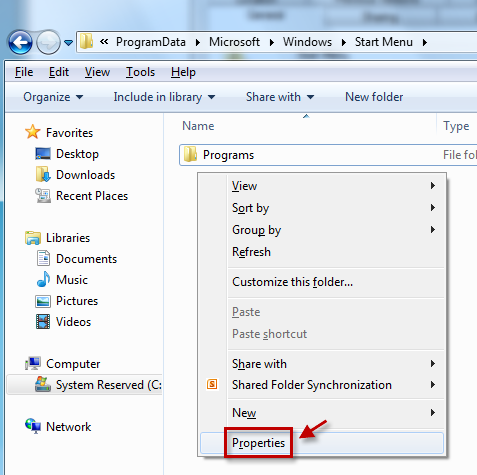
Cilnes "General", ja rekvizīts "Paslēpt" ir atzīmēta izvēles vai nav. Atlasot, lūdzu, noņemiet atlasi šo rekvizītu un pēc tam noklikšķiniet uz "OK".
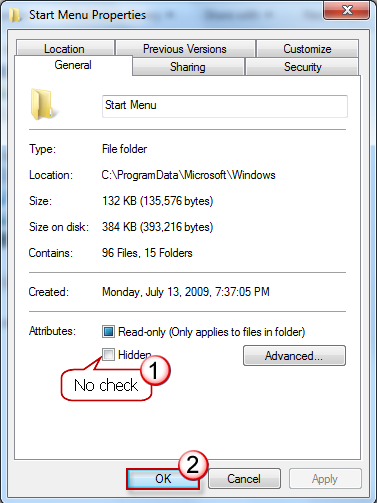
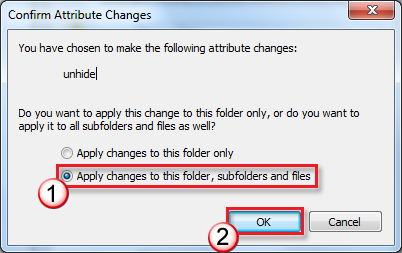
(Ja uznirst atļaujas apstiprinājuma logs, lūdzu, ievadiet administratora konta nosaukumu un paroli vai noklikšķiniet uz "turpināt")
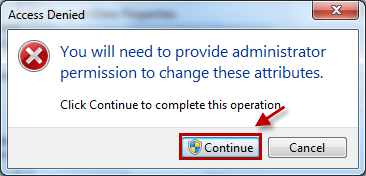
PS: Ja pat "Visas programmas" pazūd, var pārbaudīt konfigurācijas statusu vienumus, kas saistīti ar grupas politiku, lai mēģinātu atrisināt šo problēmu.
Ja iepriekš metodes joprojām nevarat atrisināt problēmu, beidzot mēs varam arī vai .
Ja šī metode nedarbojas visas tās pašas, tiek piedāvāti un gūstiet lai redzētu, vai var jums labāko risinājumu.
Gaidīsim visus jūsu komentārus un ieteikumus!











